Imaginez que vous ayez capturé un moment inoubliable sur un iPhone ou exporté un moment fort au ralenti depuis un Mac, puis enregistré la vidéo au format MOV populaire de QuickTime. En revisionnant ce souvenir, vous réalisez que vous souhaitez ajouter une voix off, une musique de fond ou une narration claire afin d’enrichir l’expérience. Les fichiers vidéo QuickTime offrent une lecture de haute qualité sur les appareils Apple, mais leurs capacités d’édition audio restent limitées.
Que vous ayez besoin d’une conception sonore complète ou simplement de remplacer l’audio existant, ce guide vous aidera à apprendre comment ajouter de l’audio à une vidéo dans QuickTime Player. Cet article vous présentera également des fonctionnalités avancées permettant de synchroniser de nouvelles pistes audio et d’enregistrer des narrations avec Filmora, aussi bien sur ordinateur que sur mobile.
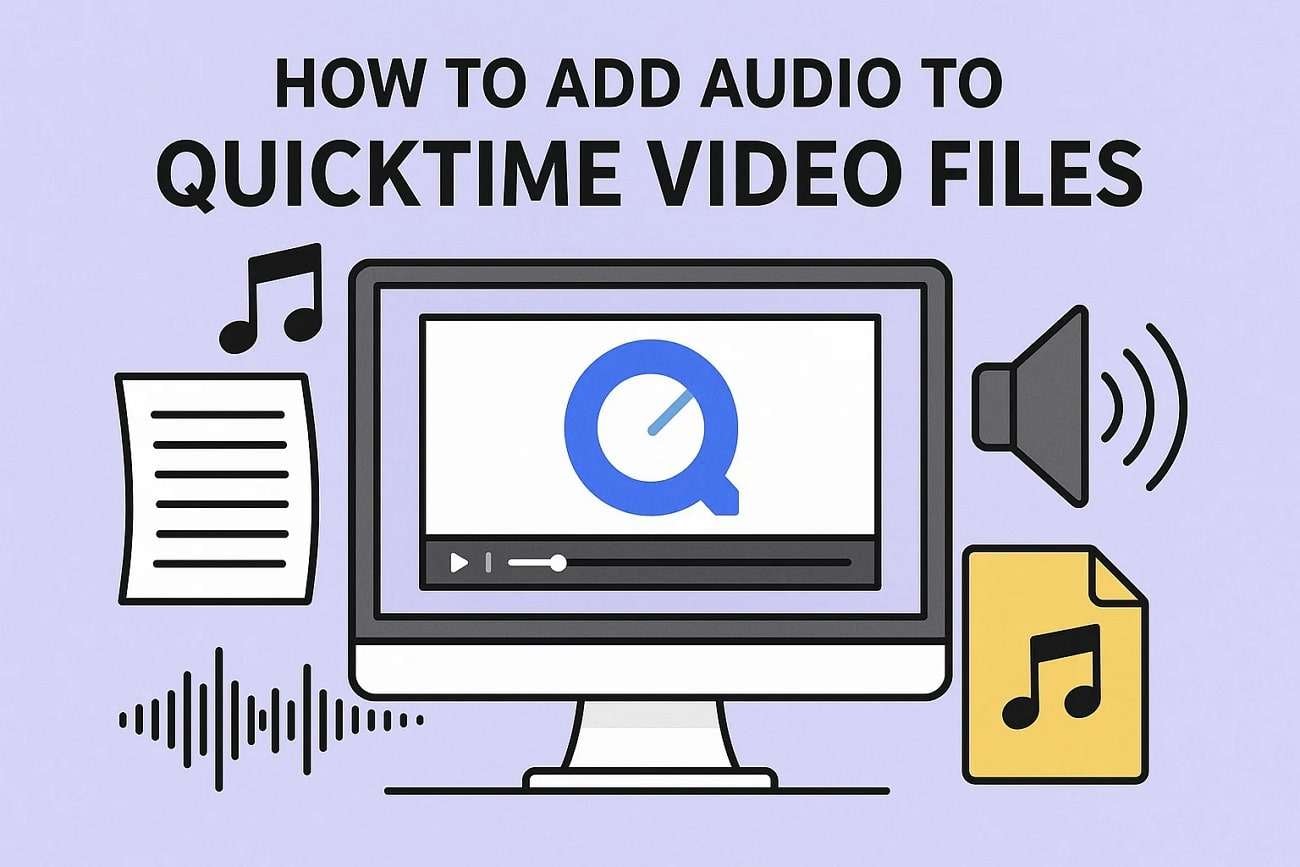
Dans cet article
Partie 1. Comment ajouter de l’audio à une vidéo dans QuickTime Player
Que vous souhaitiez ajouter un effet sonore à des images ou enrichir une vidéo muette avec une musique de fond, QuickTime Player constitue une solution intuitive pour les utilisateurs Mac. En suivant les étapes ci-dessous, vous pouvez facilement intégrer un fichier audio et exporter une vidéo finalisée :
Étape 1 Ouvrez QuickTime Player et importez votre vidéo en cliquant sur l’option « File » dans la barre de menu principale, puis sélectionnez « Open File » dans le menu déroulant.
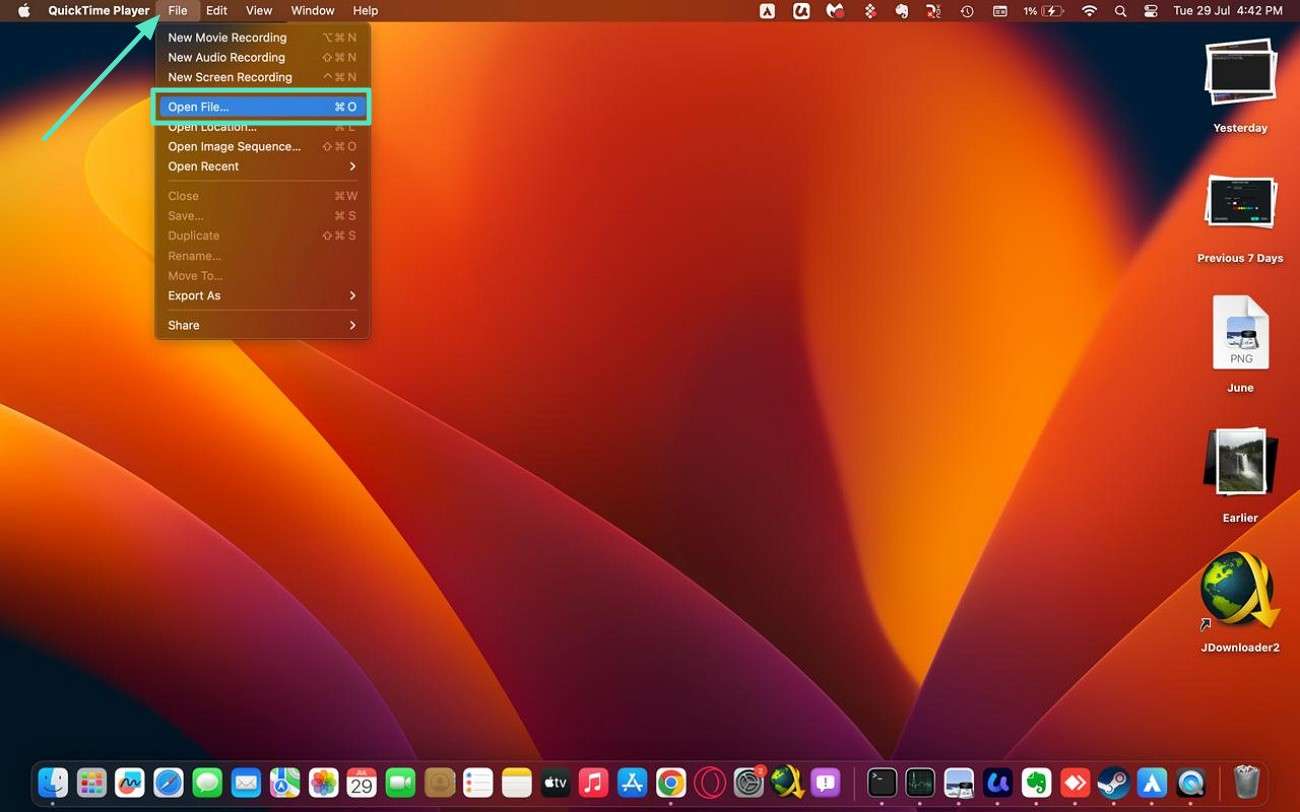
Étape 2 Après avoir importé la vidéo QuickTime MOV, accédez à l’onglet « Edit » et sélectionnez « Remove Audio » dans le menu déroulant.
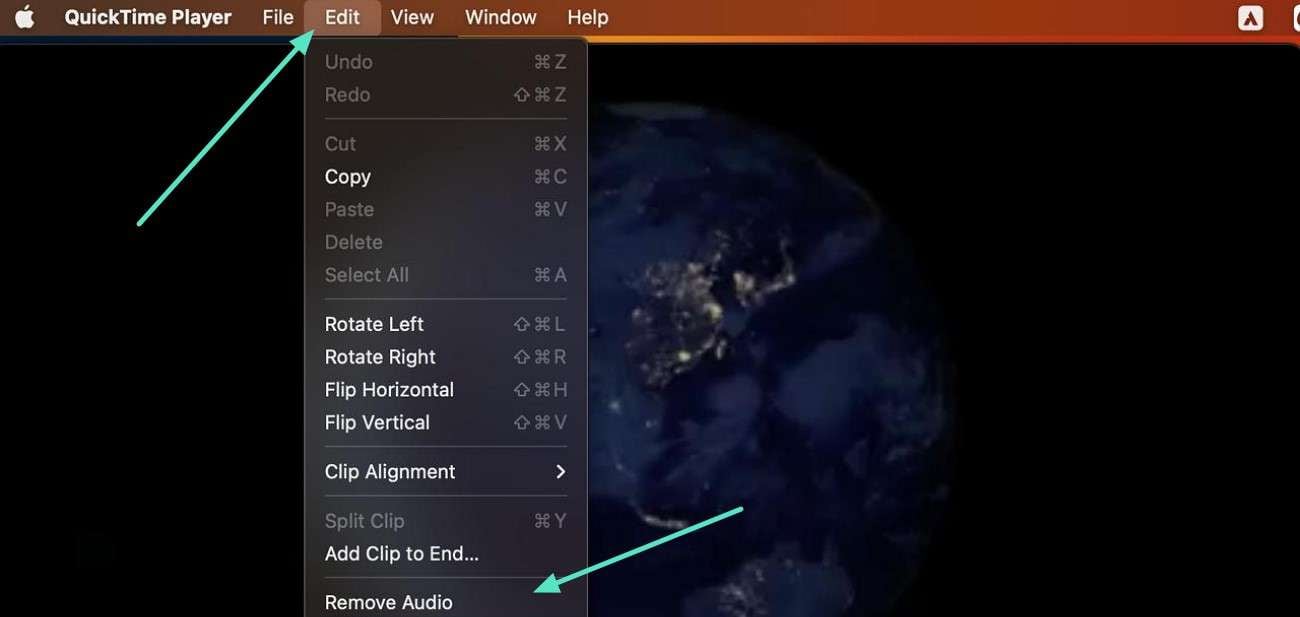
Étape 3 Cliquez de nouveau sur « File » et ouvrez « Open File » pour localiser votre fichier audio, puis appuyez sur le bouton « Play » afin de prévisualiser le résultat. Ensuite, faites-le glisser vers la vidéo importée et cliquez sur « Done » dans le panneau audio en bas.
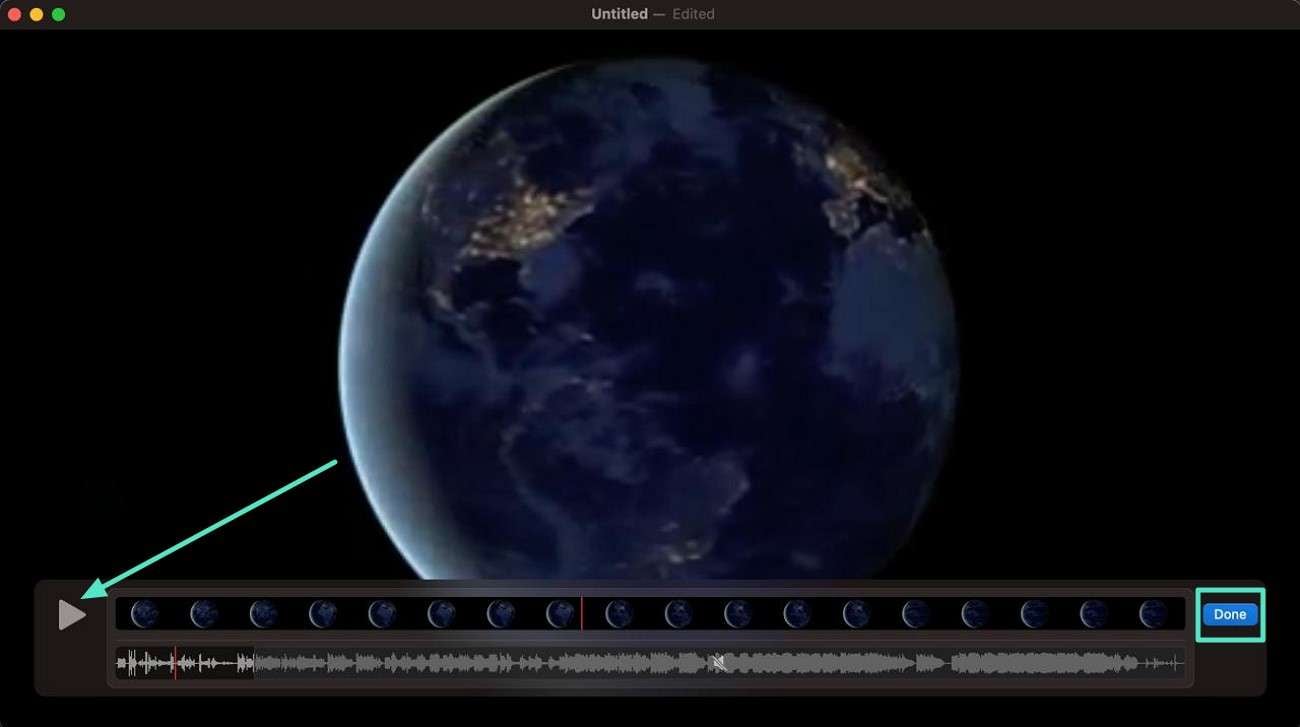
Étape 4 Enfin, cliquez à nouveau sur « File » et sélectionnez l’option « Save » dans le menu déroulant.
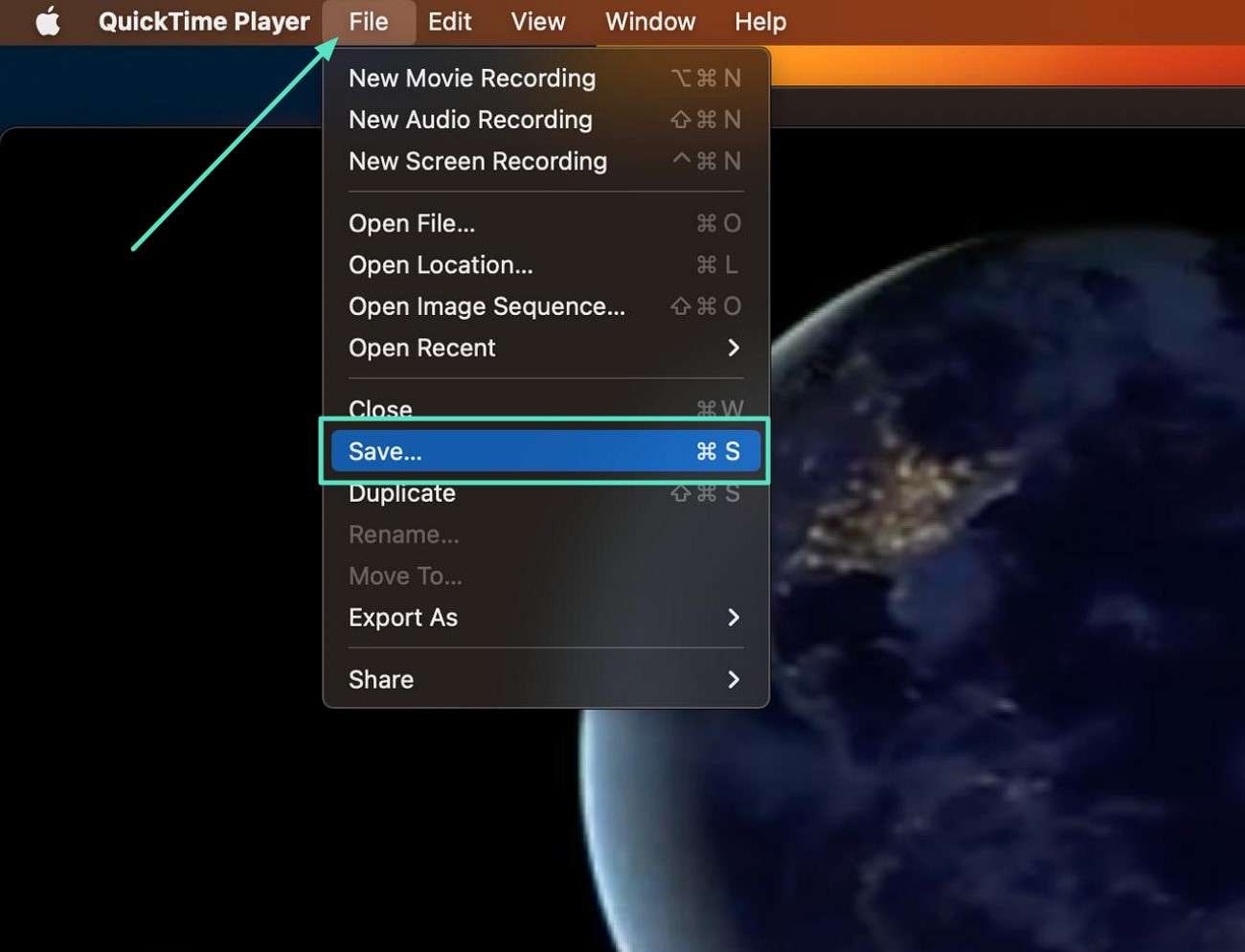
Remarque : QuickTime Audio Player propose une méthode simple pour ajouter ou remplacer l’audio dans les fichiers vidéo MOV. Les utilisateurs peuvent uniquement ajuster le volume, mixer les pistes et appliquer quelques filtres basiques. Cette plateforme ne convient pas aux conceptions sonores complexes ni aux améliorations audio de niveau professionnel. Il est donc recommandé d’utiliser un éditeur vidéo dédié pour bénéficier de fonctions avancées d’édition audio et d’outils spécialisés.
Partie 2. Ajouter de l’audio à une vidéo QuickTime avec un éditeur vidéo avancé – Filmora Desktop
Que vous réalisiez un montage de voyage ou un vlog personnel, vous pouvez améliorer considérablement votre contenu vidéo en ajoutant une voix off professionnelle, une bande-son personnalisée ou des effets sonores synchronisés. Wondershare Filmora vous permet d’optimiser efficacement votre flux de travail en ajoutant de l’audio à une vidéo QuickTime. Cette plateforme propose une bibliothèque musicale intégrée libre de droits, des pistes audio générées par IA ainsi que des effets sonores intelligents.
Parmi ses fonctionnalités avancées figurent l’AI Voice Enhancer pour un nivellement automatique du volume, une clarté vocale optimale et la suppression du bruit de fond. Filmora offre également le ducking audio pour une meilleure lisibilité sonore et l’Audio Stretch pour ajuster l’audio à la durée de la vidéo. Ces fonctionnalités avancées sont disponibles aussi bien sur ordinateur que sur mobile.
Guide étape par étape pour ajouter de l’audio à une vidéo avec Filmora sur ordinateur
Grâce à ses fonctionnalités avancées, Filmora propose un ensemble complet d’outils permettant d’ajouter de la musique de fond, des voix off et des bandes-son aux vidéos MOV. Un guide détaillé sur l’ajout d’audio à une vidéo QuickTime est présenté ci-dessous :
Étape 1 Lancez Filmora et sélectionnez Nouveau projet.
Après avoir lancé Filmora, démarrez un nouveau projet et cliquez sur le bouton « Import Media » pour ajouter la vidéo. Importez votre vidéo QuickTime MOV et faites-la glisser dans la timeline. Désactivez le son d’origine depuis le panneau d’édition « Audio » en utilisant le curseur « Volume » sous la section « Adjustment ».
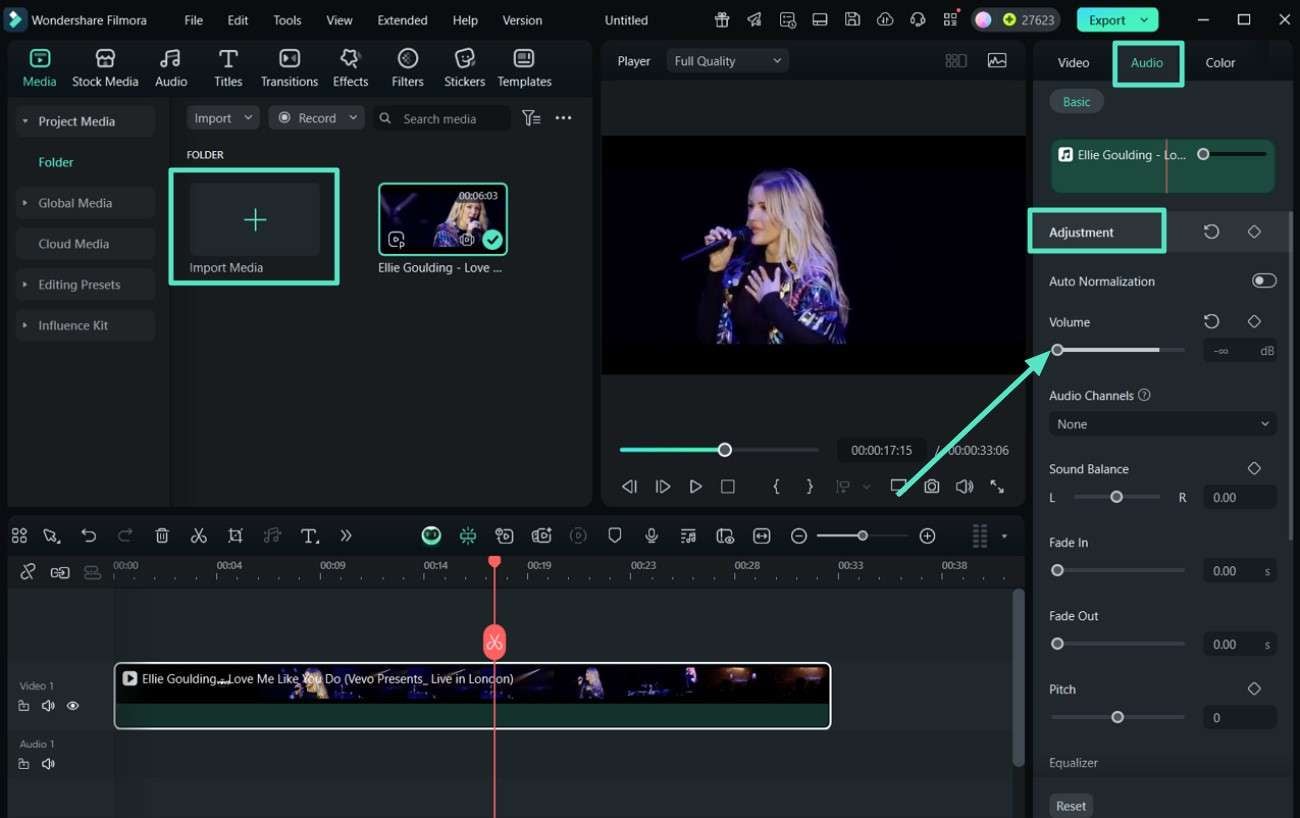
Étape 2 Importez votre fichier musical existant.
Sélectionnez « Import Media » pour importer le fichier musical de votre choix et faites-le glisser sur la timeline. Sélectionnez ensuite les deux pistes, cliquez avec le bouton droit de la souris et choisissez « Auto Synchronization » afin de synchroniser automatiquement l’audio avec la vidéo.
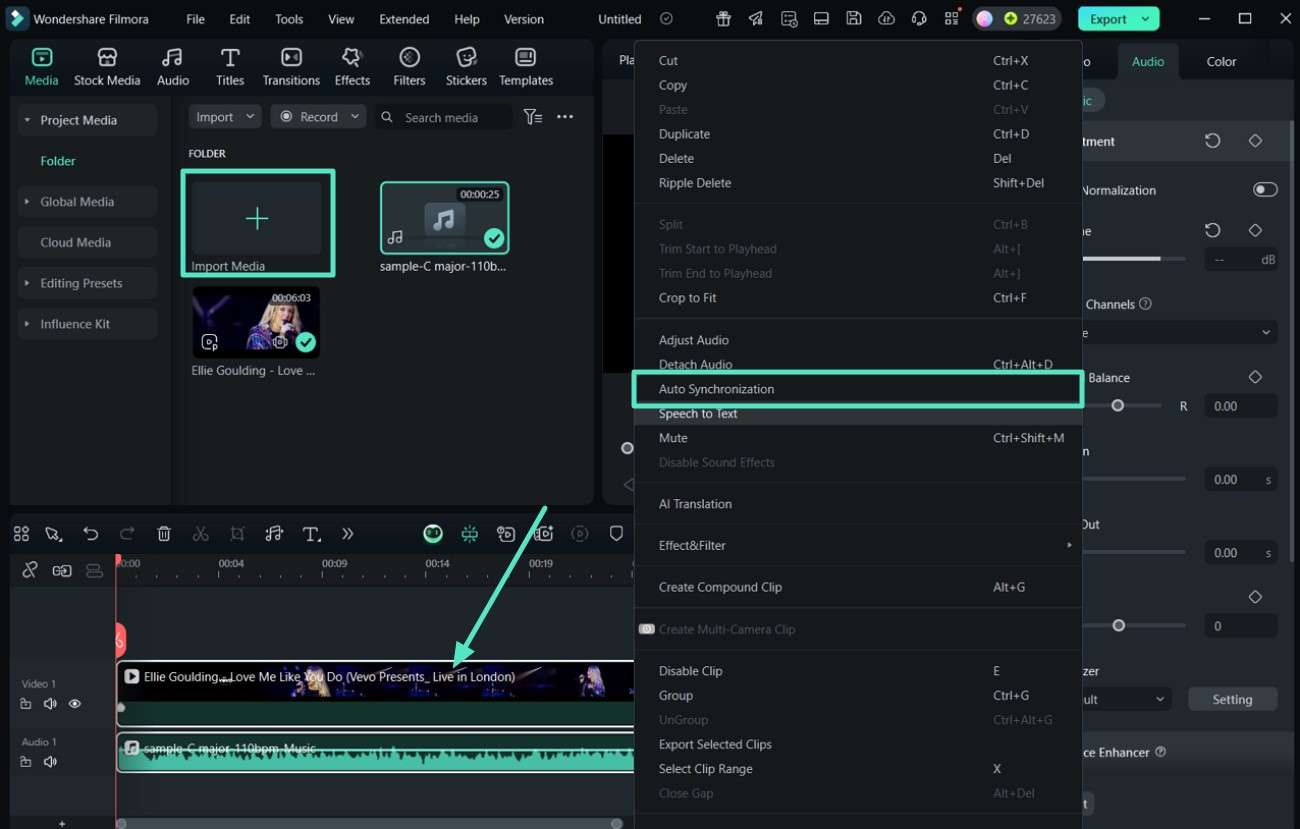
Étape 3 Améliorez votre vidéo avec des paramètres audio avancés.
Cliquez sur la piste audio dans la timeline, puis accédez à la section « Adjustment » sur le panneau de droite. Faites défiler pour ajuster l’« Equalizer » selon vos besoins, améliorez la voix avec « AI Voice Enhancer » ou réduisez le bruit de fond à l’aide de « AI Denoise ».
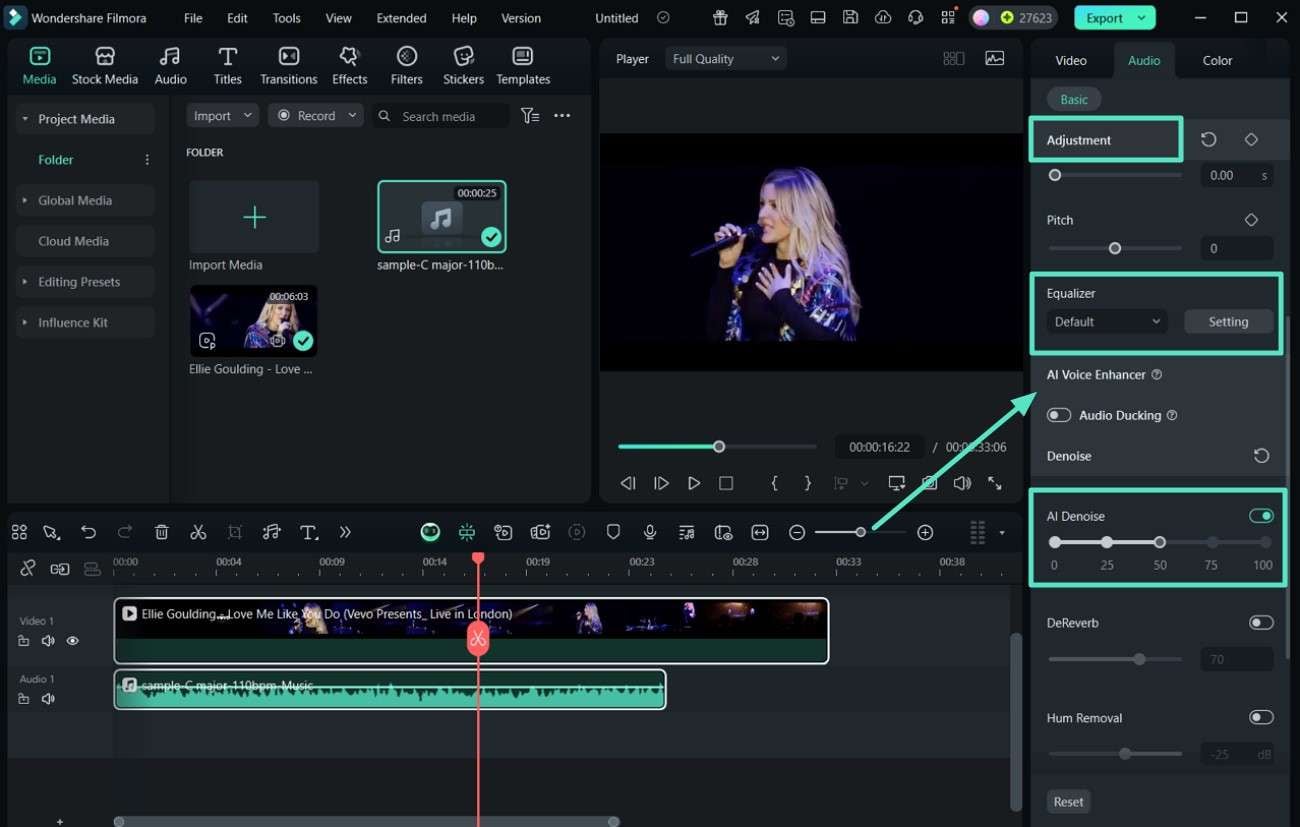
Étape 4 Ajouter de la musique libre de droits depuis la bibliothèque intégrée.
Vous pouvez également ajouter de la musique à une vidéo dans QuickTime depuis la bibliothèque intégrée de Filmora, accessible via l’onglet « Music » dans la section « Audio ». Après avoir importé la vidéo, faites-la glisser dans la timeline et désactivez le son d’origine à l’aide du curseur « Volume » situé à droite.
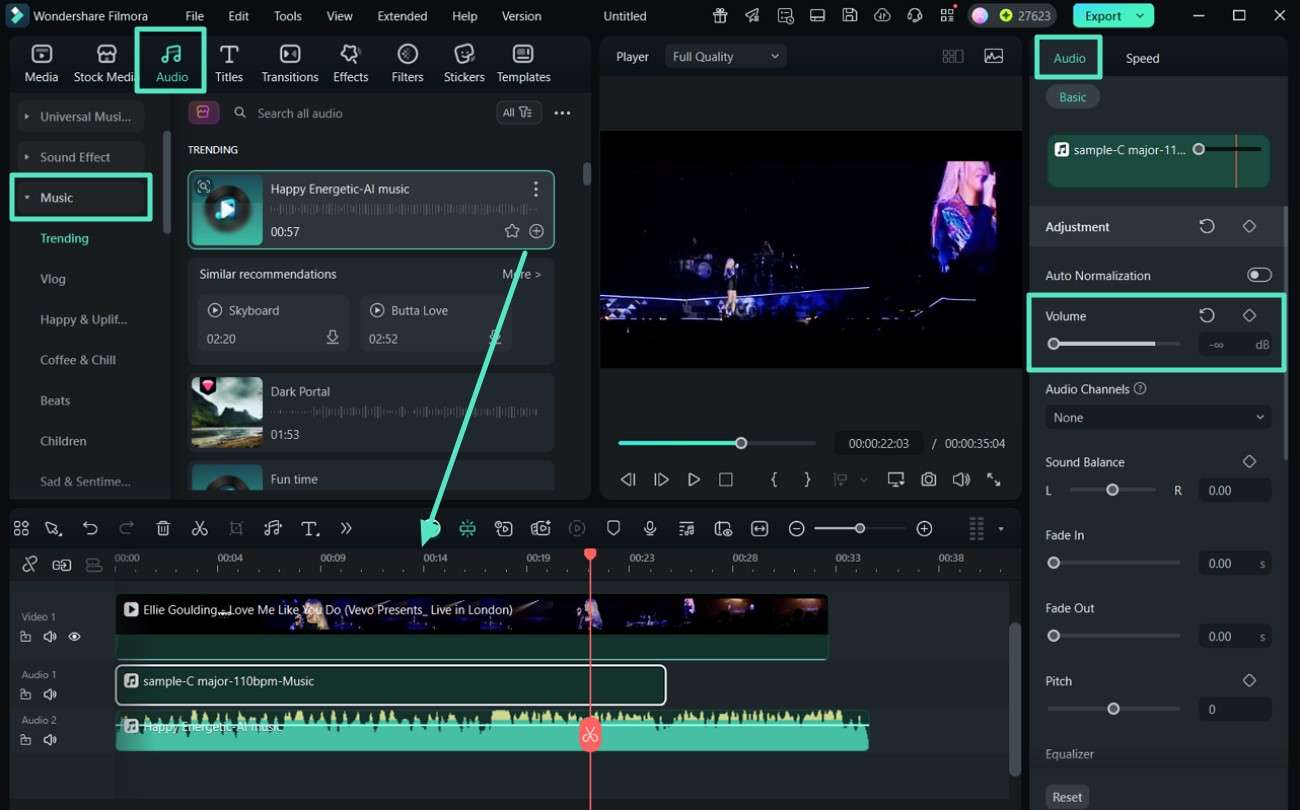
Étape 5 Sélectionner Audio pour importer de la musique depuis la bibliothèque.
Accédez à l’onglet « Audio » dans le coin supérieur gauche de la barre de menu et sélectionnez « AI Audio » dans le panneau de gauche. Générez ensuite une musique et ajoutez-la à la timeline à l’aide de la section « Tags ».
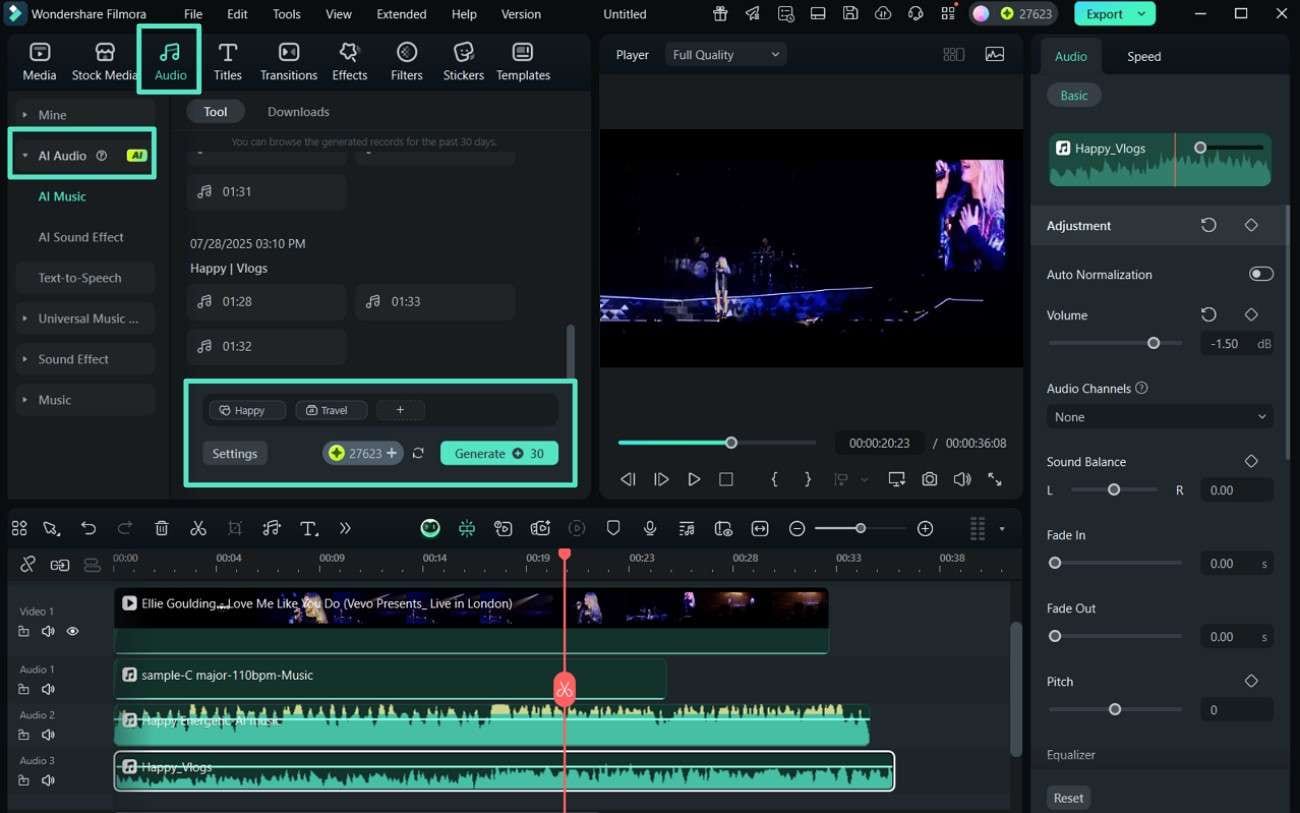
Étape 6 Utiliser la fonctionnalité Text-to-Speech pour ajouter une voix off.
Depuis la barre d’outils, ouvrez l’onglet « Audio » et sélectionnez « Text-to-Speech ». Cliquez sur le bouton « Start » pour ajouter de l’audio à la vidéo QuickTime.
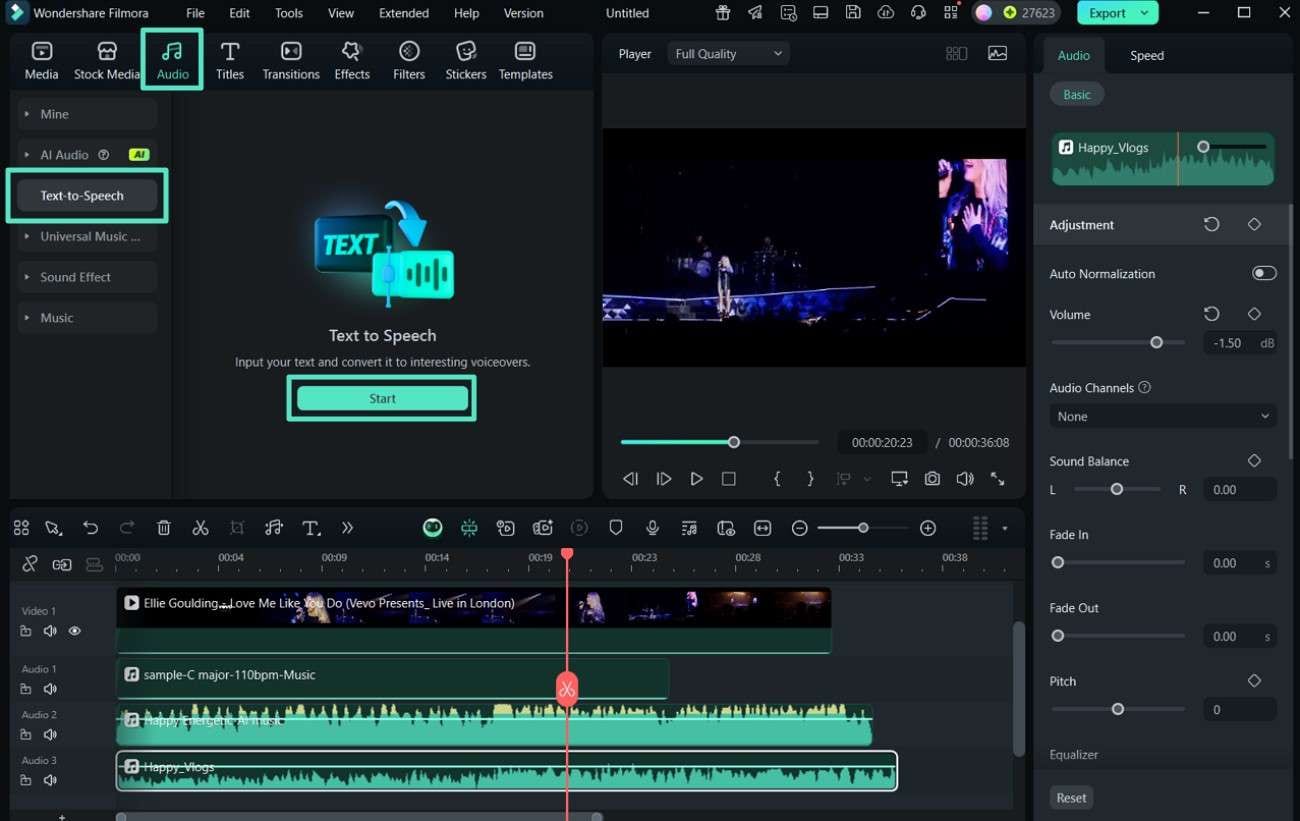
Étape 7 Rédiger une invite dans la zone de rédaction IA et générer une voix off.
Saisissez votre texte dans la zone prévue à cet effet et sélectionnez un modèle dans la section « Modeling Voice ». Faites défiler vers le bas pour choisir une voix dans la « Voice Library », puis cliquez sur le bouton « Generate ».
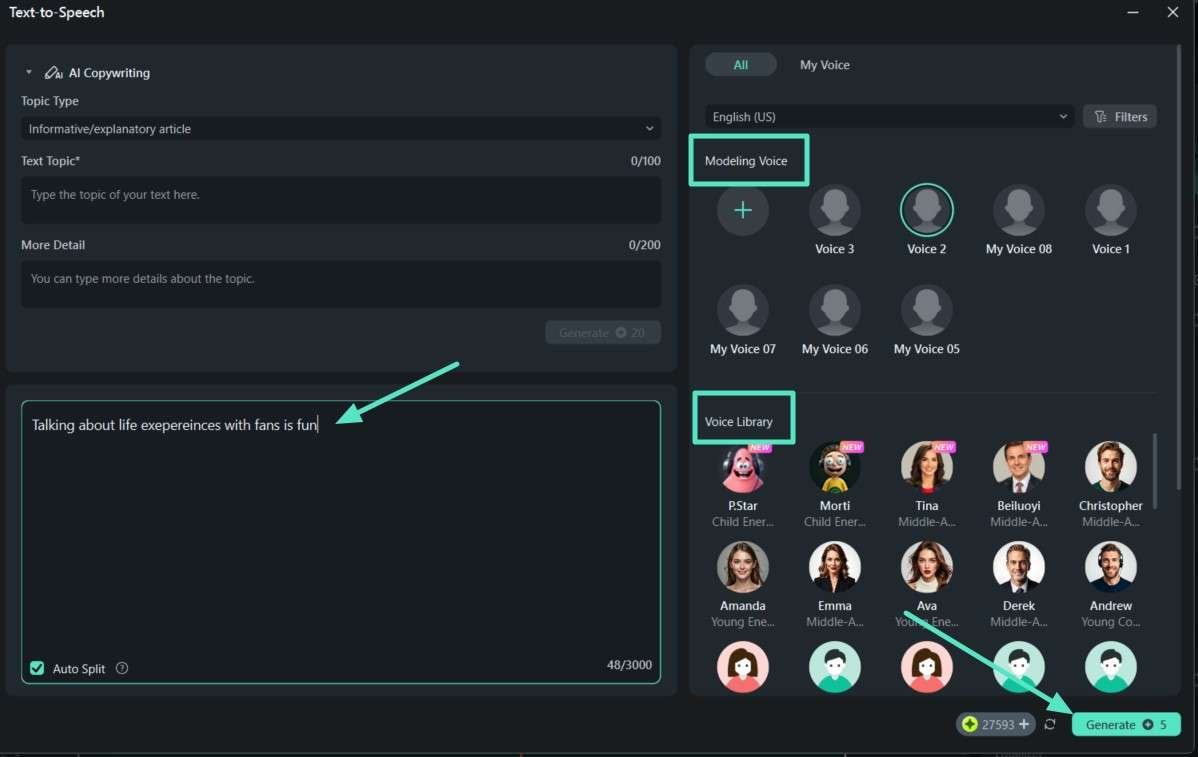
Étape 8 Prévisualiser et exporter la vidéo.
Une fois la voix off générée, faites-la glisser dans la timeline, prévisualisez la vidéo et cliquez sur le bouton « Export ».
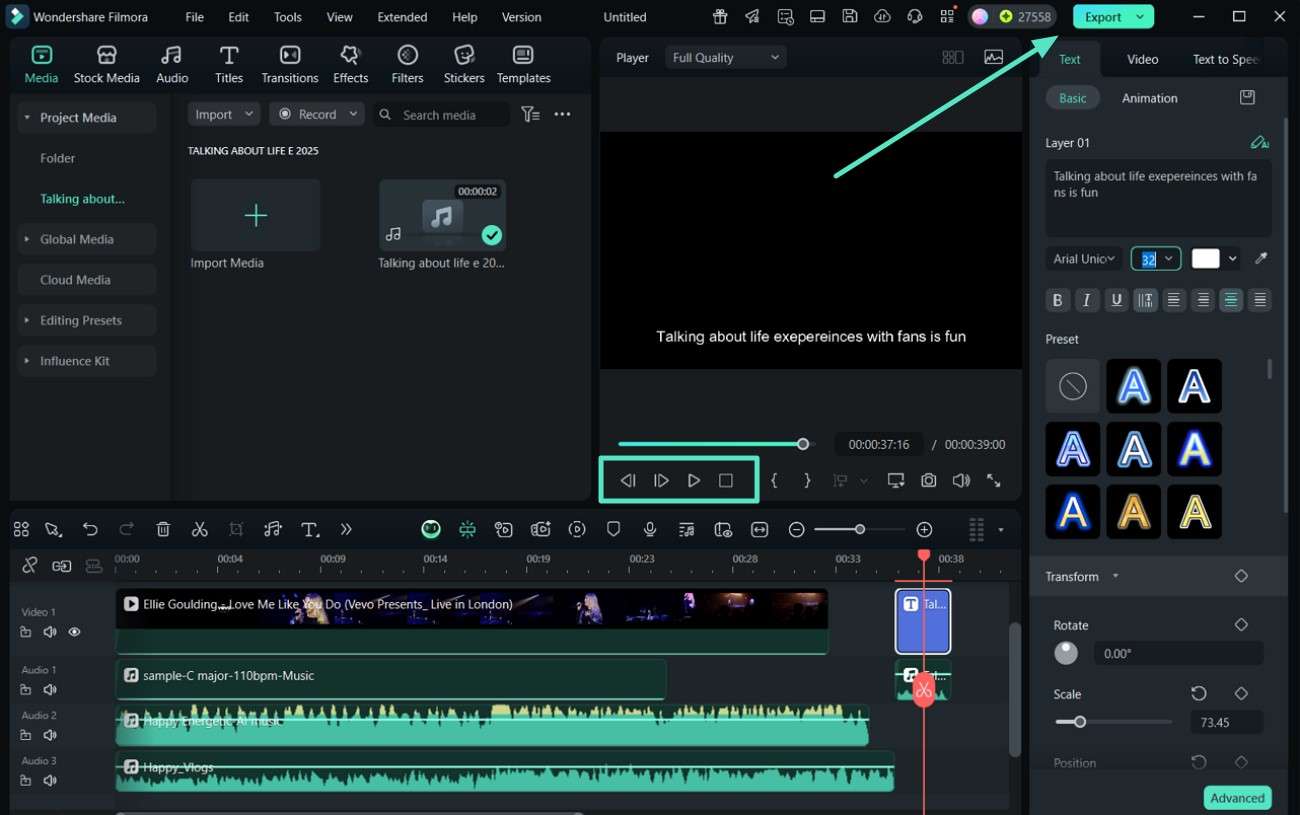
Étape 9 Modifier le format vidéo en MP4 et exporter.
Enfin, exportez la vidéo finalisée en modifiant son format en MP4 depuis le menu déroulant « Format », puis cliquez sur le bouton « Export » en bas de la fenêtre.
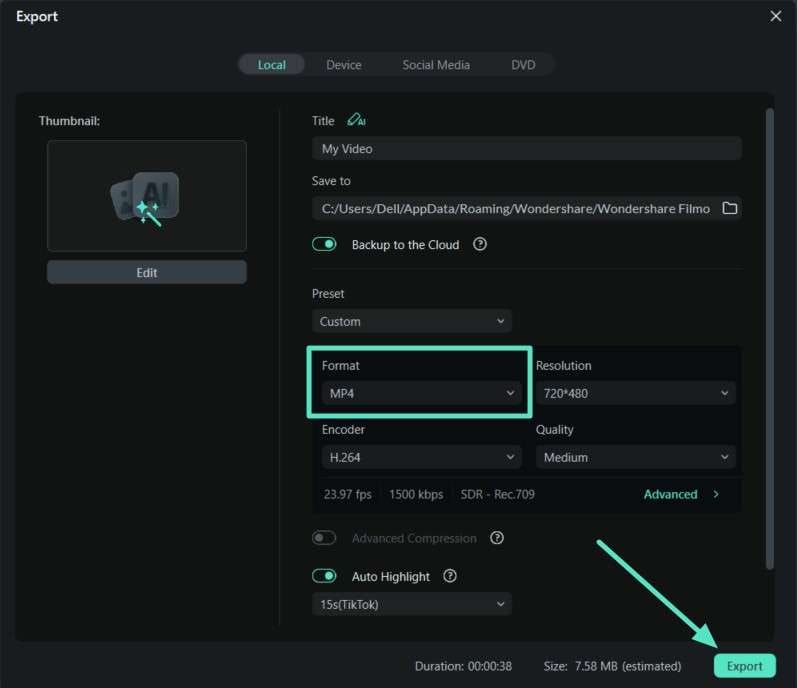
Partie 3. Ajouter de l’audio aux fichiers vidéo QuickTime en déplacement – Application Filmora
L’ajout de nouvelles voix off, narrations ou musiques aux vidéos MOV est particulièrement pratique grâce à l’application Filmora (iOS/Android). Voici un guide détaillé expliquant comment ajouter de l’audio à une vidéo dans QuickTime Player :
Étape 1 Installez l’application Filmora et appuyez sur Nouveau projet.
Accédez à l’écran d’accueil de l’application Filmora et appuyez sur « New Project » afin d’importer votre vidéo MOV.
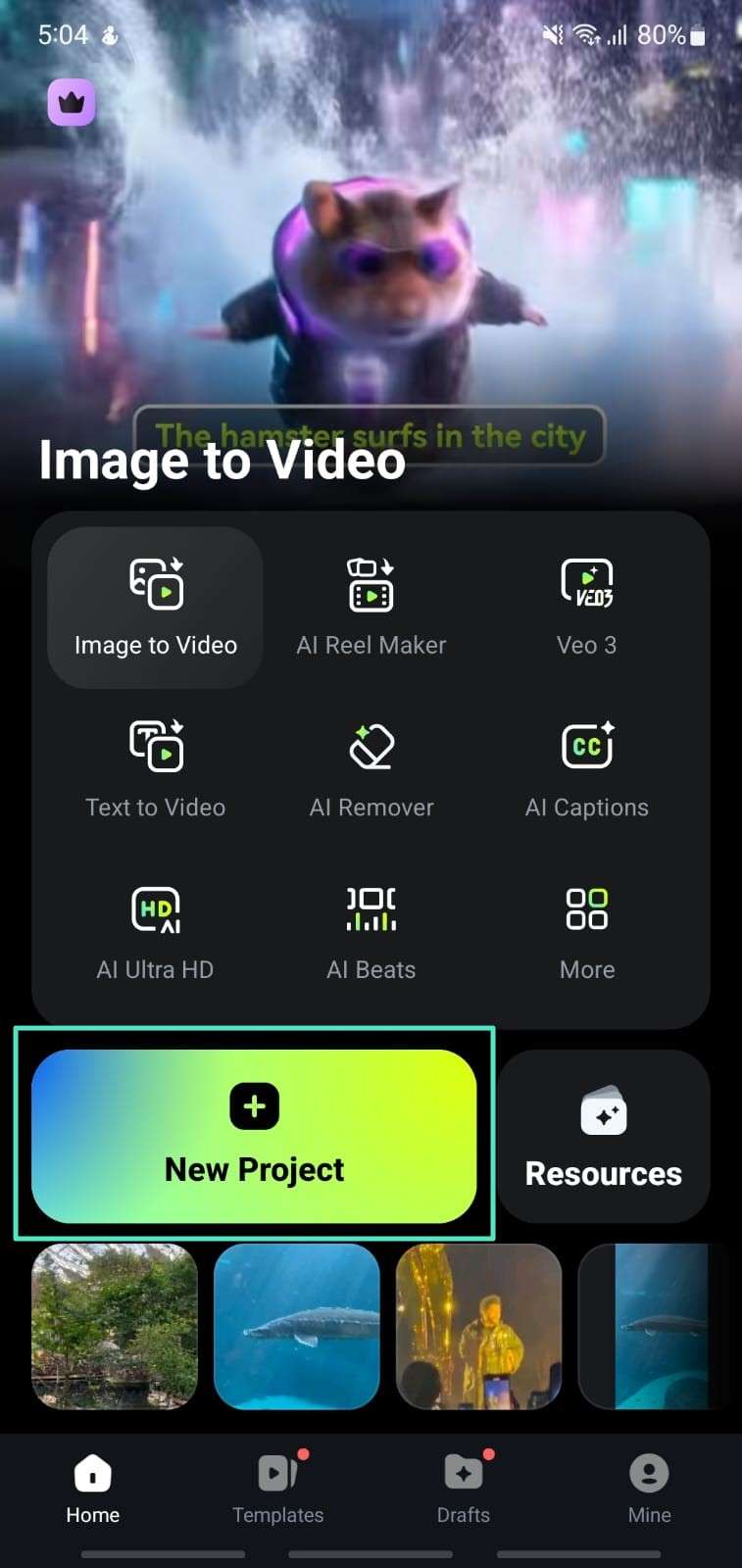
Étape 2 Sélectionnez Audio pour ajouter une voix off à votre vidéo MOV.
Appuyez sur « Audio » dans la barre d’outils inférieure, puis sélectionnez « Record » pour ajouter une voix off. Touchez le bouton rouge pour commencer l’enregistrement, mettez en pause une fois terminé, puis appuyez sur l’icône « Tick » à droite pour valider.
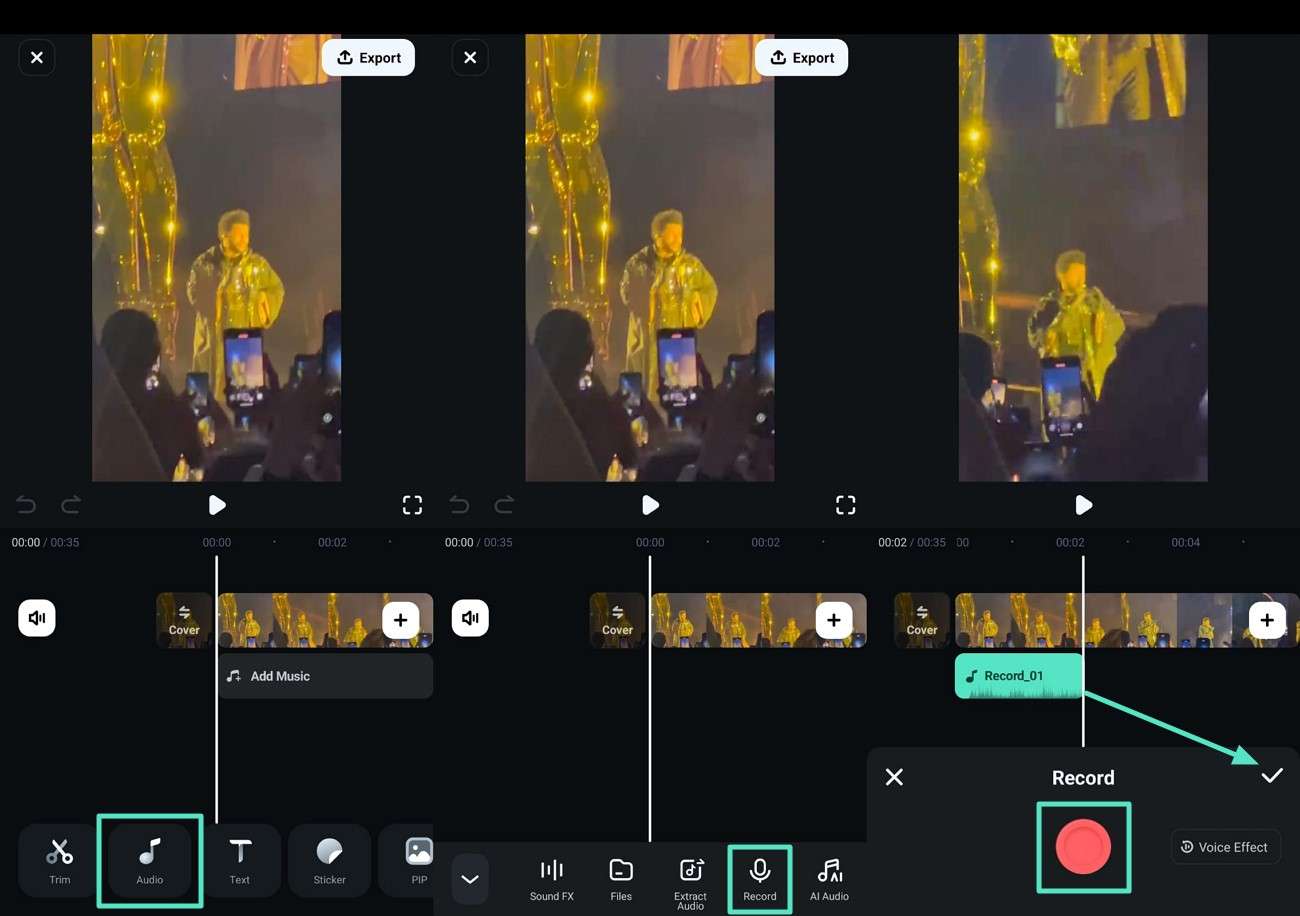
Étape 3 Appuyez sur Text-to-Speech pour un montage vidéo avancé.
Après avoir accédé à l’interface principale de l’application, appuyez sur l’option « More », puis sélectionnez « Text-to-Speech ». Importez votre vidéo QuickTime MOV, choisissez une voix dans la bibliothèque et appuyez sur « Create ».
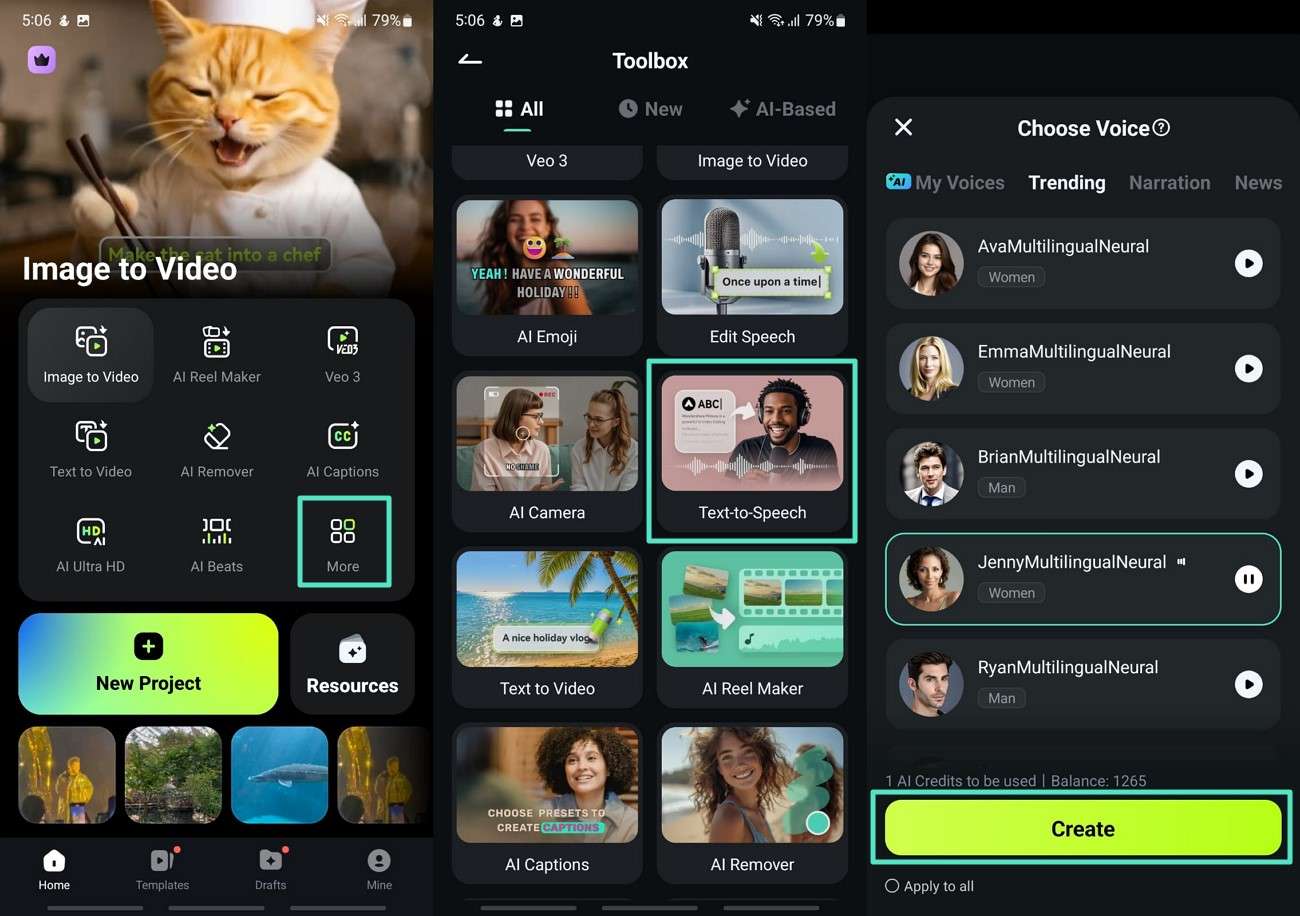
Étape 4 Ajoutez du texte dans la zone de texte et ajustez les paramètres.
Saisissez votre texte dans la zone « Text » affichée sur la vidéo, ajustez le style et la police, puis appuyez sur « Tick » pour appliquer. Appuyez deux fois sur la piste audio afin d’accéder à la barre d’outils inférieure et utilisez le curseur « Volume » pour ajuster le niveau sonore. Vous pouvez également faire glisser les curseurs pour modifier les options « Fade In » et « Fade Out ».
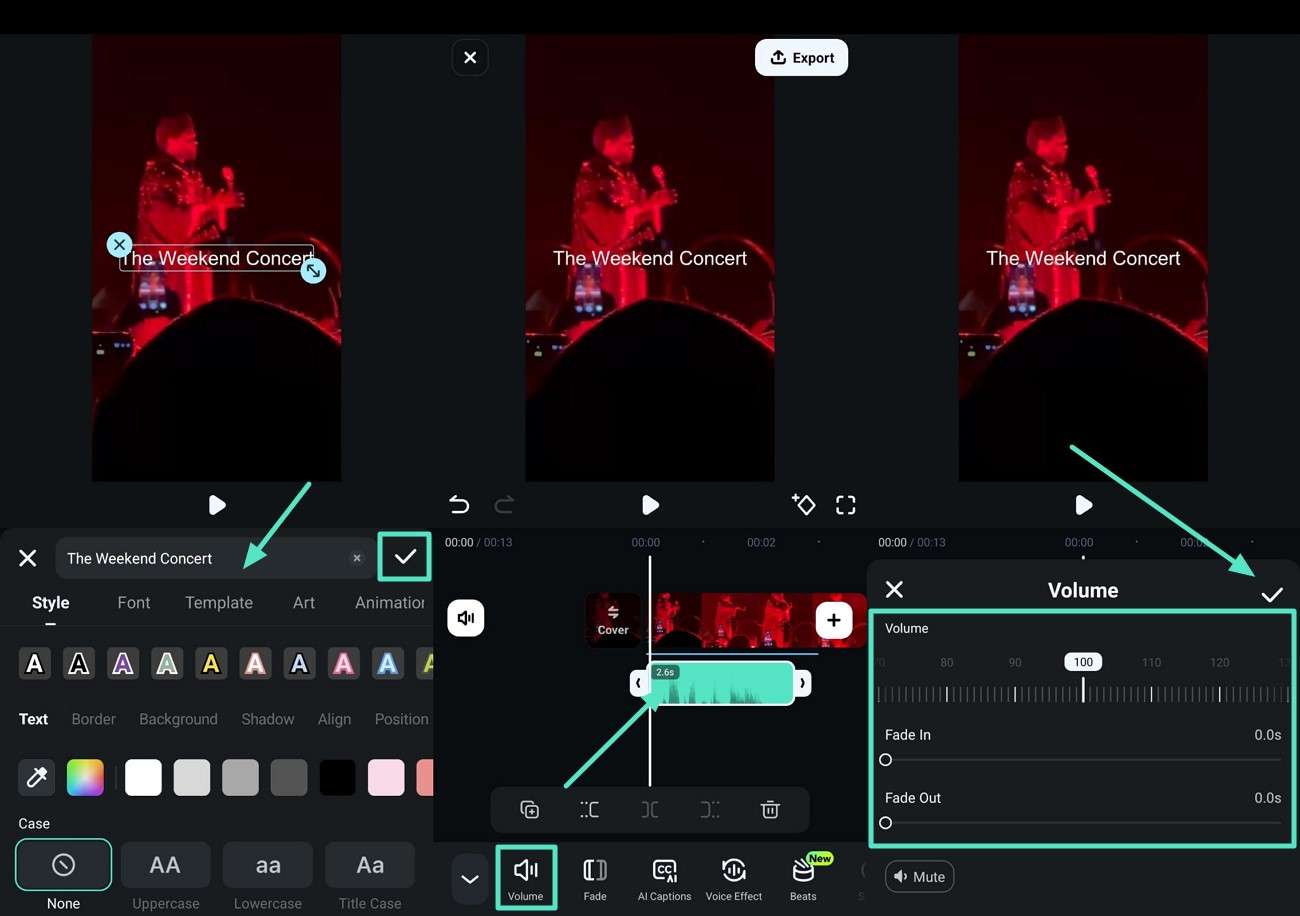
Étape 5 Effectuez un Audio Stretch et exportez la vidéo.
Appuyez sur la piste audio dans la timeline, puis ouvrez la barre d’outils inférieure et sélectionnez « Audio Stretch » afin d’étirer et synchroniser l’audio. Appuyez sur « Play » pour prévisualiser la vidéo avec la voix off générée par IA, puis sélectionnez « Export ». Enfin, ajustez la résolution dans la fenêtre d’exportation, choisissez le format d’image et appuyez sur « Export » en bas de l’écran.
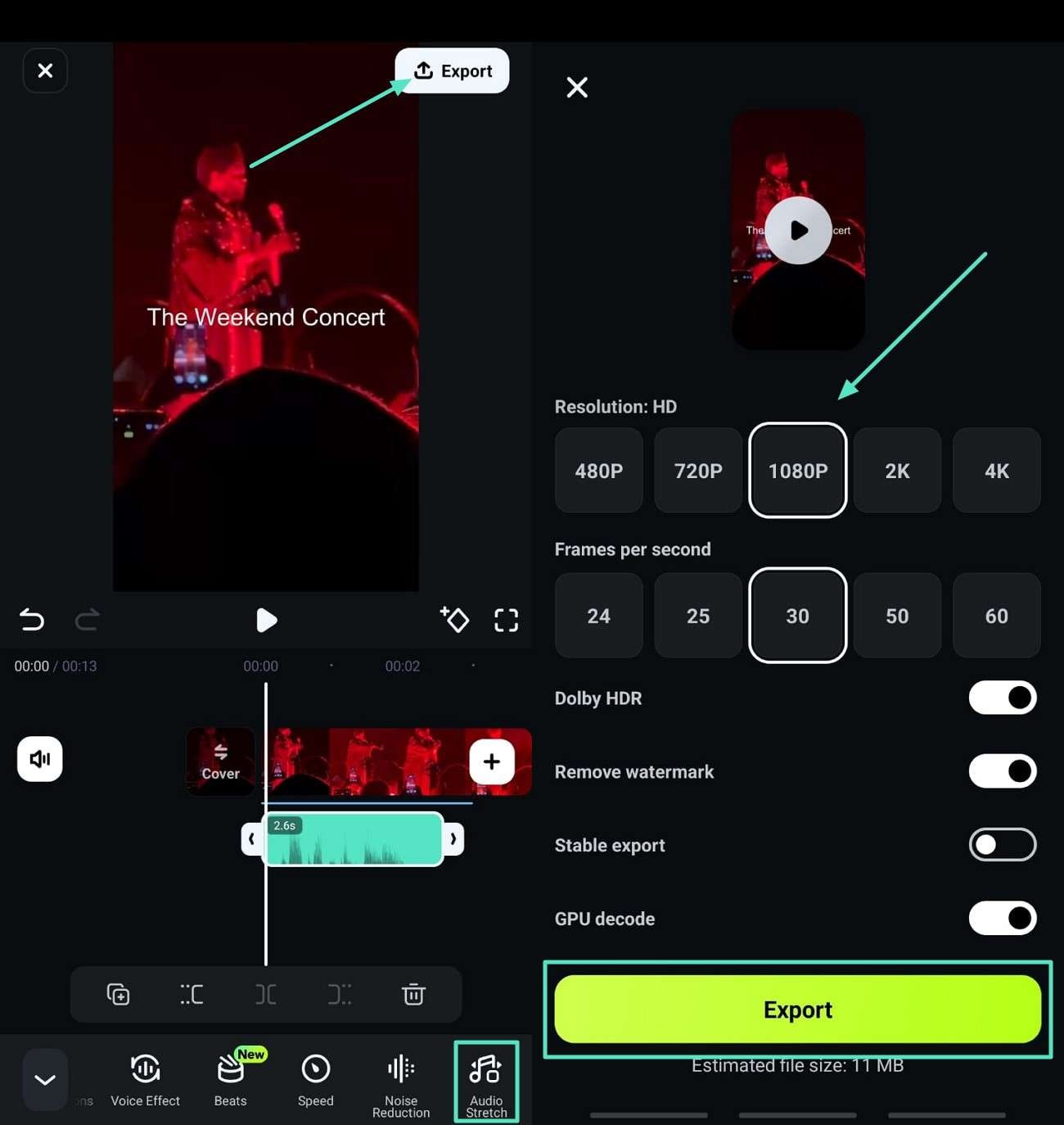
Conclusion
Que vous mettiez à jour un souvenir personnel ou produisiez une vidéo pour les réseaux sociaux, il est essentiel de maîtriser comment ajouter de l’audio à une vidéo dans QuickTime Player. Comme expliqué dans cet article, Filmora propose une suite complète d’outils offrant des améliorations sonores avancées. Il se distingue des autres éditeurs en prenant en charge les fichiers MOV aussi bien sur ordinateur que sur mobile.



 Sécurité 100 % vérifiée | Aucun abonnement requis | Aucun logiciel malveillant
Sécurité 100 % vérifiée | Aucun abonnement requis | Aucun logiciel malveillant



